Dengan bantuan utiliti moden, mudah untuk menentukan isyarat Wi-Fi dari titik akses ke bilik. Salah satu daripada banyak utiliti ini ialah LinSSID. Ini adalah alat Wifi-Analyzer sumber terbuka yang ditulis dalam C ++ menggunakan alat tanpa wayar Linux dan Qt4, Qt5, Qwt 6.1, dll. Ia mempunyai antara muka grafik yang menunjukkan penghala wayarles berdekatan dan sambungan ad-hoc. Antara muka LinSSID mirip dengan penampilan dan fungsi dengan penganalisis rangkaian Windows Wi-Fi (Insider).
Secara lalai, pengurus rangkaian Ubuntu mengenal pasti semua rangkaian tanpa wayar dan membolehkan anda berhubung dengannya secara manual. Walau bagaimanapun, dengan bantuan utiliti ini, anda boleh menyemak rangkaian terdekat bersama dengan bilangan saluran radio yang digunakan oleh mereka. Selain itu, aplikasi ini bukan sahaja memberitahu anda tentang kekuatan rangkaian Wi-Fi anda tetapi juga kekuatan dan kekerapan isyarat Wi-Fi lain. Maklumat ini membolehkan anda memilih saluran radio yang kurang sesak dan kekuatan isyarat radio di tempat yang berbeza di rumah anda.
Ciri-ciri:
- Paparkan perincian mata wang terlampir yang diterima secara tempatan dalam bentuk jadual.
- Kelajuan dapat diubah mengikut keperluan, dengan kemas kini masa nyata.
- Berikan butiran dengan lajur mengenai banyak pilihan yang berbeza.
- Secara grafik menunjukkan kekuatan isyarat mengikut saluran dan lebih masa.
- Lajur yang dipaparkan dapat disesuaikan dan mudah alih.
- Memaparkan lebar jalur AP.
- Mesra pengguna.
Pemasangan:
Terdapat pelbagai cara untuk pemasangan LinSSID. Anda boleh memasang LinSSID dari pakej sumber yang terdapat di halaman LinSSID, atau anda boleh menggunakan PPA untuk sistem berasaskan DEB seperti Ubuntu dan LinuxMint, dll. Dalam tutorial ini, kami akan menggunakan PPA untuk pemasangan LinSSID.
Untuk tujuan ini, anda perlu menambahkan LinSSID PPA dengan menaip
ubuntu $ ubuntu: ~ $ sudo add-apt-repository ppa: wseverin / ppaSekarang kemas kini ubuntu dan pasang LinSSID.
ubuntu $ ubuntu: ~ $ sudo apt-get kemas kiniubuntu $ ubuntu: ~ $ sudo apt install linssid -y
LinSSID menggunakan alat tanpa wayar yang memerlukan hak root. Anda boleh menjalankannya sebagai root atau mengaksesnya sebagai pengguna biasa dengan menggunakan program gksudo untuk melancarkan LinSSID.
Untuk berjalan sebagai pengguna biasa, anda mesti menetapkan sistem SUDO menggunakan visudo dan kemudian memanggil program gksudo.
ubuntu $ ubuntu: ~ $ sudo visudoKami akan menggunakan visudo sebagai root untuk mengkonfigurasi fail / etc / sudoers. Sekarang tambah "Pengguna SEMUA = / usr / bin / linssid" baris di akhir fail untuk memberikan akses root ke LinSSID.
Sekarang mulakan LinSSID menggunakan arahan "Gksudo linssid".
Disarankan untuk tidak mengedit fail secara langsung sebagai visudo melakukan pemeriksaan sintaks sebelum konfigurasi.
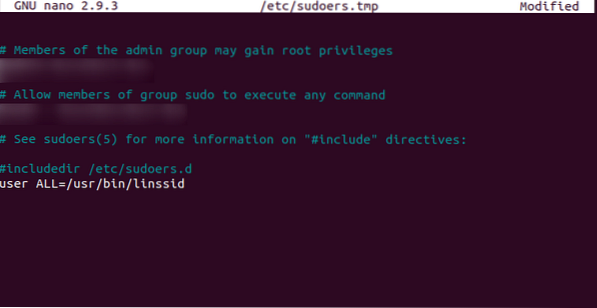
Anda juga boleh melancarkan program dari menu. Setelah dijalankan, Ia akan meminta kata laluan.
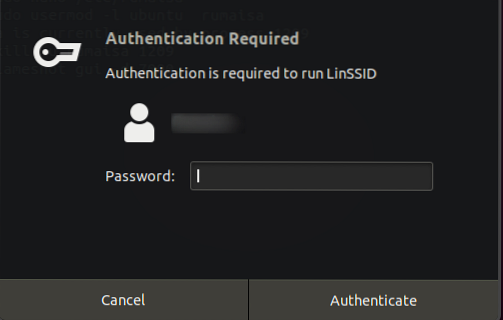
Setelah dilancarkan, pilih antara muka yang anda sambungkan ke rangkaian wayarles anda.
Sekarang klik butang Main untuk mencari semua rangkaian Wi-Fi yang tersedia dalam rangkaian komputer anda. Antara muka grafik memaparkan pelbagai maklumat, termasuk:
- SSID
- Alamat MAC
- Saluran
- Kekuatan isyarat
- Protokol
- Kepantasan
- Bising
- Keselamatan (jika disulitkan)
- Kekerapan, dll
Penting untuk diperhatikan bahawa tidak semua maklumat di atas tersedia secara lalai. Pergi ke menu utama dan klik Lihat untuk mengaktifkan / mematikan bidang mengikut keperluan anda. Di samping itu, ia juga memungkinkan beralih antara peranti Wi-Fi dan mengubah selang imbasan automatik.
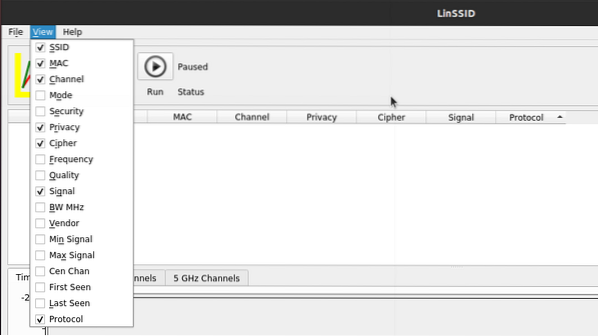
Sekarang gunakan alat untuk memeriksa tahap isyarat di pelbagai lokasi rumah anda. Anda boleh memeriksa tahap isyarat LAN kejiranan. Sekarang pilih saluran yang mempunyai kekuatan maksimum dan dihubungkan dengan bilangan penghala yang paling sedikit. Fungsi utama aplikasi ini ialah ia mengesan dan mengukur kekuatan setiap rangkaian tanpa wayar dari peranti anda. Oleh itu, ia memberi anda banyak kawalan dan pilihan ke rangkaian mana yang hendak dihubungkan.
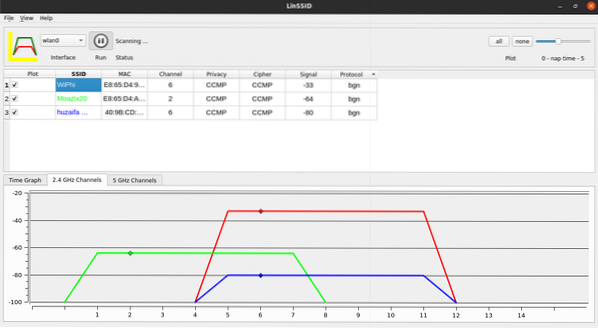
Kelebihan lain yang diberikannya adalah keserasiannya dengan kebanyakan kad GPS. Oleh itu, ia menunjukkan lokasi semua rangkaian tanpa wayar yang ada, yang digabungkan dengan analisis kuasa isyarat membolehkan pengurus rangkaian mencari sebarang kesalahan rangkaian. Namun, anda perlu mempunyai kad GPS dan Wi-Fi untuk menggunakan ciri GPS dan menggunakan aplikasi ini.
Kesimpulan:
Dalam artikel ini, kami telah membahas cara kerja asas dan pemahaman mengenai utiliti analisis wifi untuk sistem unix, LinSSID. Penyediaan alat yang mesra pengguna di Linux menawarkan imbasan tanpa wayar dan analisis prestasi Wifi. Perincian yang dikongsi dalam artikel ini memperlihatkan kemudahan pengguna, kerana antara muka mereka biasa dan berfungsi, kerana semua pilihan penting jelas sekali. Ini adalah utiliti yang paling sesuai untuk memilih saluran rangkaian tanpa wayar yang sesuai dan dapat banyak membantu pengurus rangkaian untuk mencari masalah isyarat. Sementara itu, menurut pembangunnya, ia hanya dikembangkan untuk Ubuntu 12.04 plus dan menyokong versi 64-bit. Walau bagaimanapun, anda juga boleh melihat beberapa alternatif sumber terbuka untuk perbandingan.
 Phenquestions
Phenquestions


